上一章我们安装完appium框架所需要的一系列要安装的环境,现在我们就要开始对于模拟器上的app进行测试了,但是其实我们的电脑和模拟器是两个终端,怎么用我们电脑上的代码来控制捕捉模拟器上的app呢,上一章最后的时候我们为了验证我们的环境,执行了一段代码,如下:
from appium import webdriver
desired_caps={} #定义一个字典变量,存储我们要告诉appium的一些属性
desired_caps['platformName']='Android' # 要连接设备的系统(如Android、iOS、orFirefoxOS)
desired_caps['platformVersion']='6.0' #要连接设备的系统的版本
desired_caps['deviceName']='127.0.0.1:7555' #设备名称(cmd:abd devices)
desired_caps['appPackage']='com.android.settings' #待测app的包名
desired_caps['appActivity']='com.android.settings.Settings' #待测app的activity的名字
driver=webdriver.Remote('http://localhost:4723/wd/hub',desired_caps)
driver.quit()
参数获取
deviceName:在cmd中执行adb devices即可
appPackage:在Automator Viewer工具中可查(路径:sdk/tools/uiautomatorviewer.bat)

appActivity:
方案一:cmd中执行adb shell monkey -p app包名 -v -v -v 1 ,如:adb shell monkey -p com.ss.android.article.news -v -v -v 1
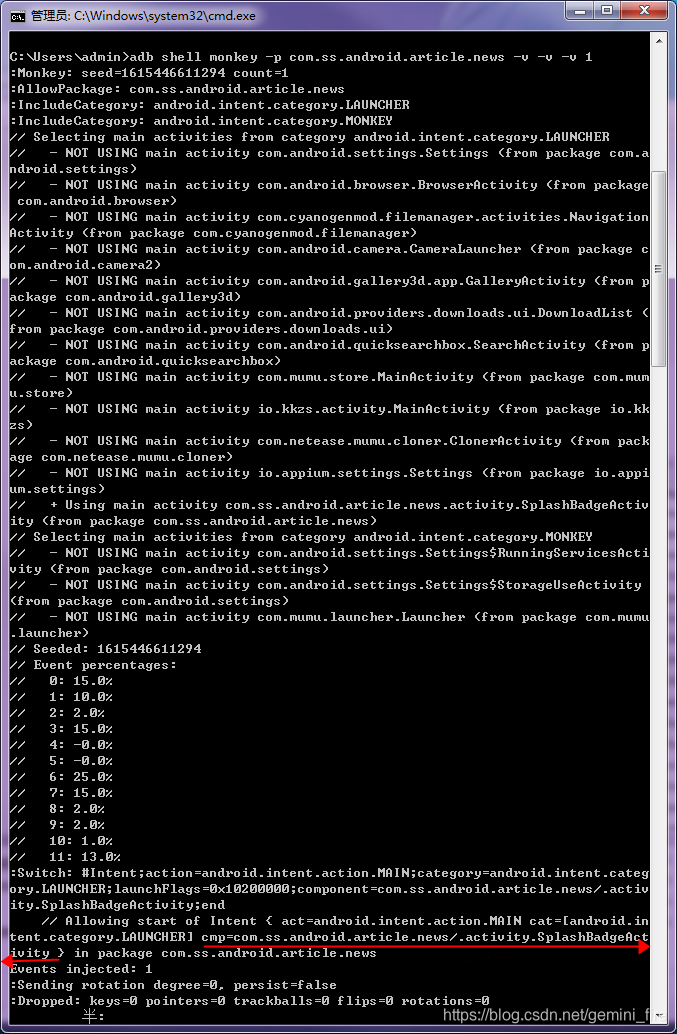
方案二:打开app,cmd中执行adb shell dumpsys activity activities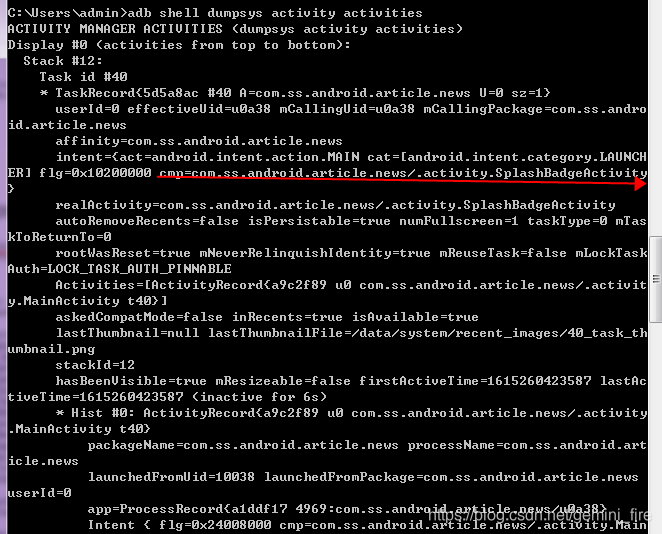
方案三:cmd执行adb logcat|grep START,点击App
获取设备版本platformVersion
adb shell getprop ro.build.version.release





















 1635
1635

 被折叠的 条评论
为什么被折叠?
被折叠的 条评论
为什么被折叠?








